お疲れ様です。
最近好きな歌手が好きな曲をカバーして歌ってくれることが多く喜んでいる宮﨑です。
今回はカスタムロールを作成してみます。
カスタムロールとは
Azure の組み込みロールが組織の特定のニーズを満たさない場合は、独自のカスタム ロールを作成することができます。 組み込みロールと同様に、カスタム ロールは、ユーザー、グループ、サービス プリンシパルに対して、管理グループ、サブスクリプション、およびリソース グループのスコープで割り当てることができます。
カスタム ロールは、同じ Microsoft Entra テナントを信頼するサブスクリプション間で共有できます。 カスタム ロールの数は、テナントあたり 5,000 個という制限があります。 (21Vianet が運営する Microsoft Azure の場合、カスタム ロールの上限数は 2,000 個です。)カスタム ロールは、Azure portal、Azure PowerShell、Azure CLI、または REST API を使用して作成できます。 microsoft カスタムロールより
一言でいうと自分で作成したロール、になります。
カスタムロールの作成方法
カスタム ロールはAzure portal、Azure PowerShell、Azure CLI、または REST API を使用して作成できますが、今回は最も簡単なAzure portalで作成します。
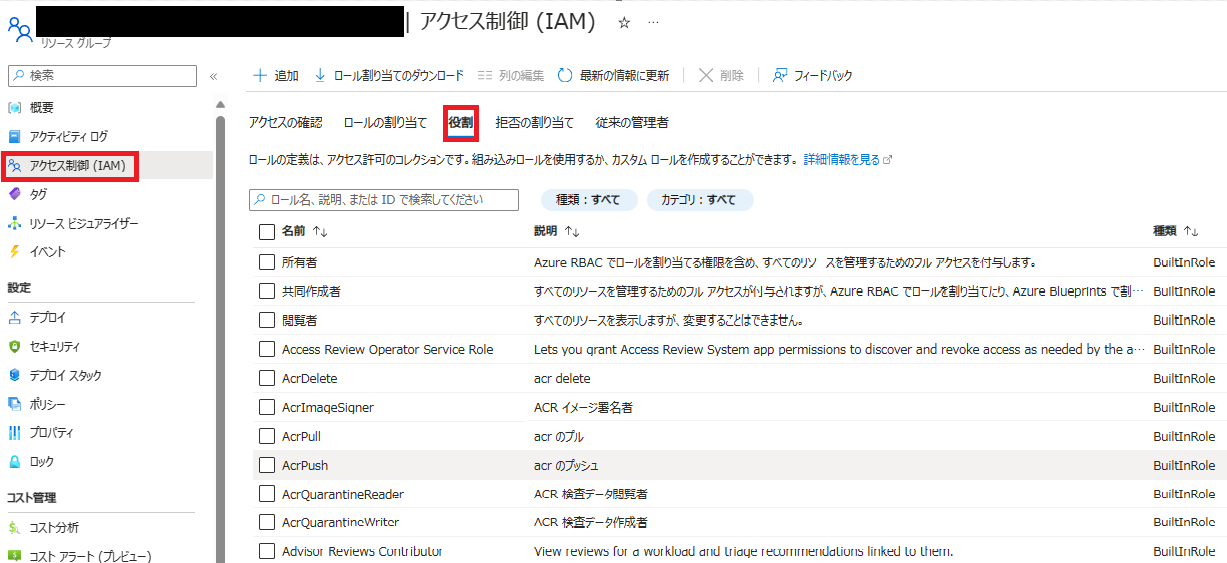
リソースグループのメニューからアクセス制御(IAM)、役割を選択します。
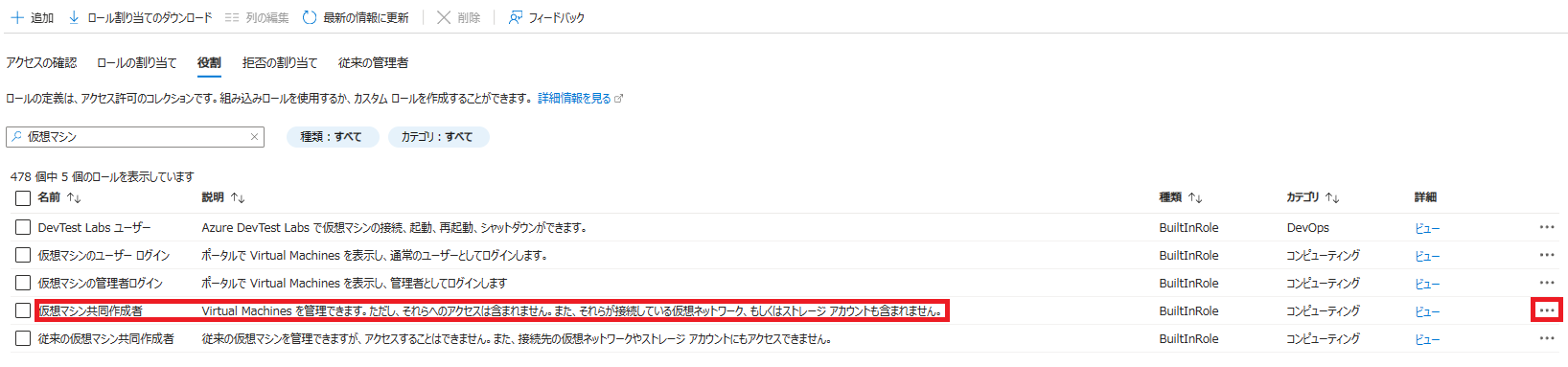
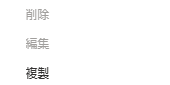
仮想マシン共同作成者は仮想マシンを管理できるロールですが、ストレージアカウントは管理できません。今回は仮想マシンもストレージアカウントも管理できるカスタムロールを作成してみます。
右の…を選択して、複製を押します。
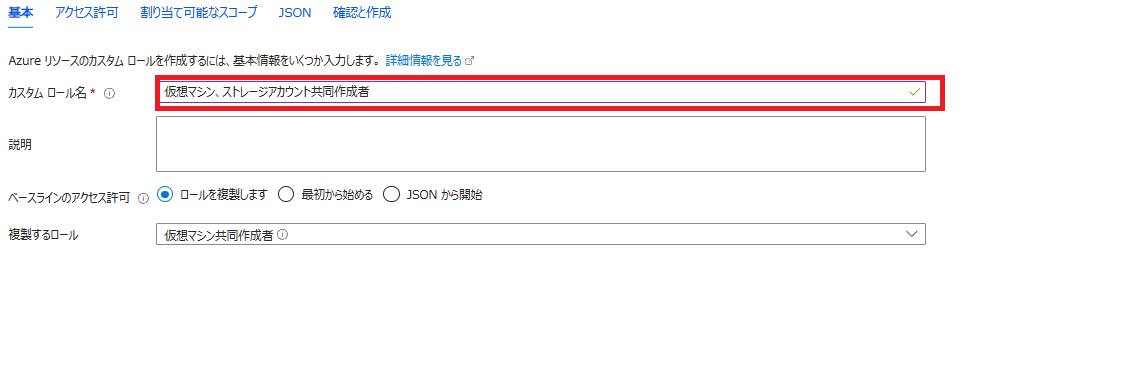
カスタムロール名を記入します。アクセス許可を追加する方法もありますが、今回はJSONを編集します。

ストレージアカウントのすべての操作を許可にしたいので、編集をします。

51の列を消して上に1行詰めた後、
"Microsoft.Storage/storageAccounts/read"→"Microsoft.Storage/storageAccounts/*"
52行目の最後のreadをその文字列に一致するすべてのアクセス許可が含まれる*(ワイルドカード)に変更します。完了したら保存を押します。
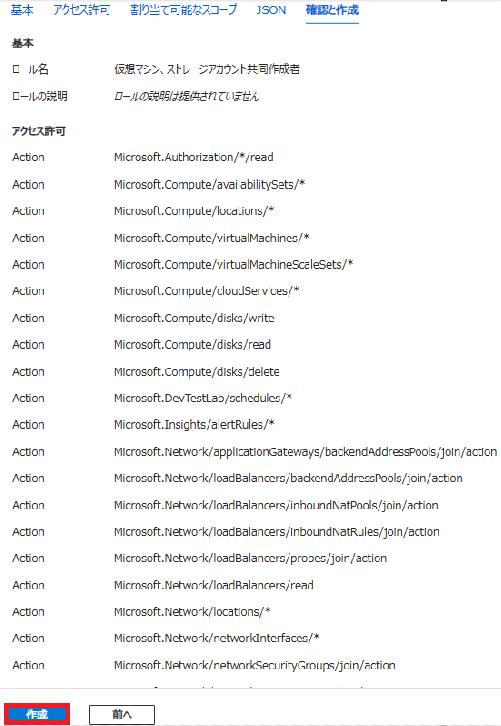
最後に作成を押せば完了です。

一覧で検索すると作成したロールが確認出来ました。種類もCustomRoleになっています。
まとめ
カスタムロールを使用すればより細かいルールのロールが作成出来るので、活用していきます。今回の作成は最も簡単な方法なので、アクセス許可を選択したり、時間のある時は一からロールを作成してみます。最後まで読んでいただきありがとうございました。



